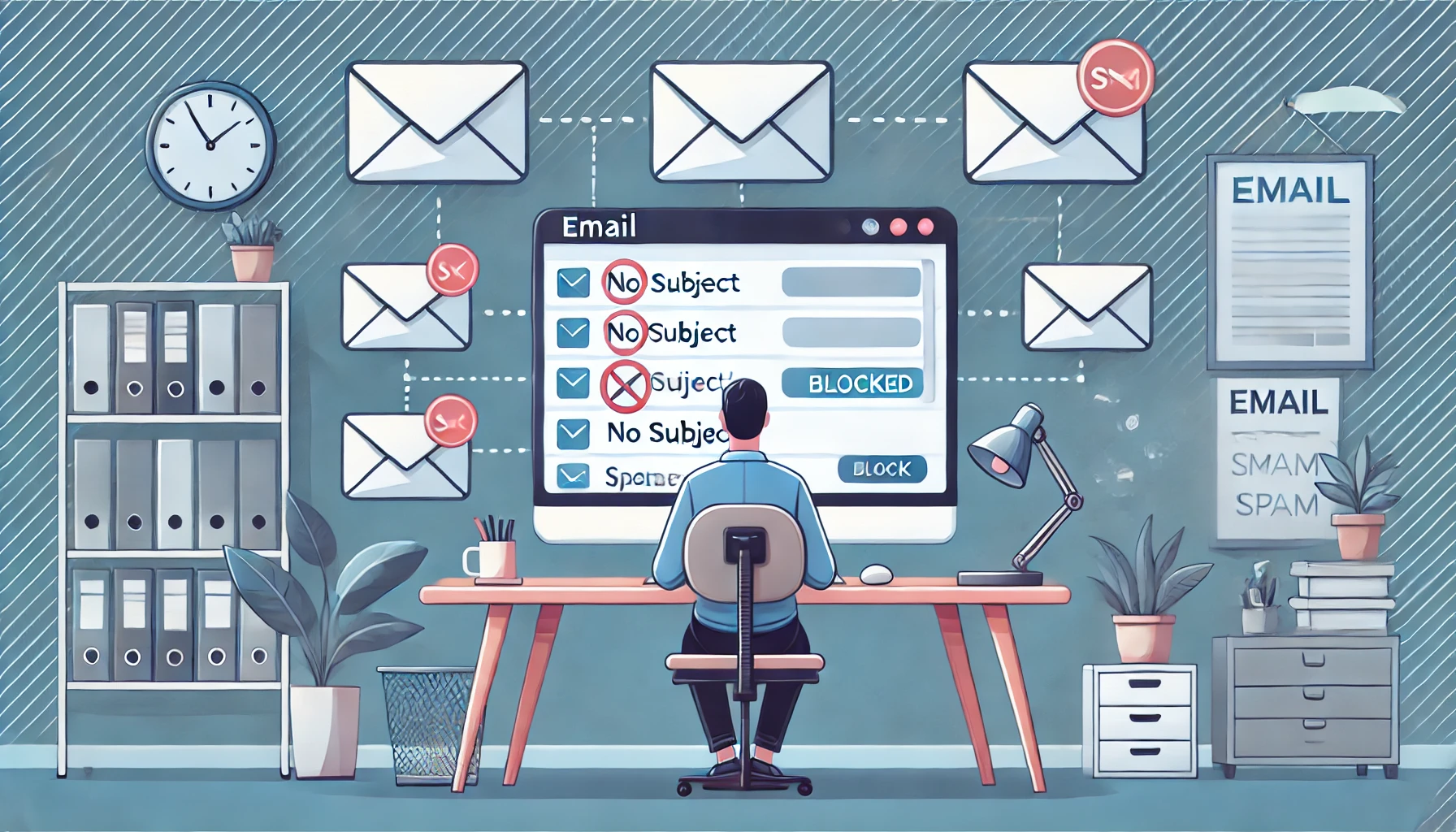件名なしの迷惑メールに悩んでいる方は多いのではないでしょうか。
特にOCNメールを利用している場合、件名なしのメールが頻繁に受信トレイに届き、その対処に苦労している方も多いはずです。
こうした迷惑メールを放置しておくと、大事なメールを見逃してしまったり、不要な通知に時間を取られてしまうことがあります。
この記事では、OCNメールで件名なしのメールを拒否するための効果的な方法をご紹介します。
フィルター設定や迷惑メールブロックサービスを活用することで、不要なメールを自動で振り分け、快適なメール環境を整えることが可能です。
簡単にできる設定手順や注意点も詳しく解説しますので、ぜひ参考にしてください。
OCNで件名なしメールを拒否する設定方法を解説
OCNメールで、件名なしの迷惑メールを拒否する方法は、フィルター機能を活用することで実現できます。
まず、OCNメールのWeb設定画面にログインします。ログイン後、[設定]メニューから[フィルター管理]を選択し、次に[新しいフィルター]をクリックします。
次に、フィルターの詳細設定に進みます。フィルター条件として「件名」を選択し、「次のワイルドカード条件に一致しない」を設定し、「*」(アスタリスク)を入力します。これは、件名が存在しないメール、つまり件名が空欄のメールをフィルタリングするための設定です。
この設定が完了したら、迷惑メールを移動するフォルダを選びます。例えば「迷惑メールフォルダ」や「破棄」のように、フィルタリングの結果どうするかを選択できます。この設定により、件名のない迷惑メールが自動的に選んだフォルダに移動し、メールソフトやスマートフォンに通知されることがなくなります。
最後に、[フィルターを実行]ボタンをクリックして設定を完了させます。これで、今後の件名なしの迷惑メールは自動で拒否され、受信フォルダに届かないようになります。重要なことは、設定を適切に行い、正当なメールを誤ってフィルタリングしないように注意することです。
OCNメールでフィルター管理を使うメリット
OCNメールでフィルター管理を使うことで、迷惑メール対策が格段に向上します。特に、件名なしのメールや迷惑メールの振り分けに大きなメリットがあります。
まず、手動で迷惑メールを処理する手間が減ることです。フィルターを設定しておけば、毎回メールを確認して迷惑メールを削除する必要がなくなり、作業効率が上がります。自動的に迷惑メールが迷惑フォルダに移動されるため、時間とストレスを軽減できます。
次に、必要なメールだけを受信できる環境が整うことです。フィルターをカスタマイズすることで、特定の条件に合ったメールだけを受信箱に残し、不要なメールを隔離できます。特に業務上の重要なメールやプライベートなメールに集中できるため、メール管理が簡単になります。
一方で、誤って重要なメールをフィルタリングしてしまうリスクもあります。そのため、定期的にフィルタリングされたメールを確認する習慣を持つことが大切です。また、フィルターを過度に設定しすぎると、本来受け取るべきメールが削除される可能性もあるので、設定のバランスが重要です。
このように、OCNメールのフィルター管理は、迷惑メールを効率的に処理し、重要なメールだけを受け取るための強力なツールです。
件名なしメールを拒否するフィルターの作り方
件名なしのメールを拒否するためのフィルターは、OCNメールのフィルター機能を使うことで簡単に設定できます。
まず、OCNメールのWebメールにログインし、[設定]から[フィルター管理]を選択します。次に、[新しいフィルター]をクリックしてフィルター作成を開始します。
フィルター条件の設定では、「件名」を条件として指定し、”次のワイルドカード条件に一致しない”を選びます。ここで「*」というワイルドカードを使用しますが、これは0文字以上の文字列を意味します。つまり、件名が空欄のメールをフィルタリングするということです。
次に、フィルターが一致したメールに対してどのようなアクションを行うかを決めます。例えば「迷惑メールフォルダに移動」や「破棄する」を選択すると、件名のないメールが自動的に指定のフォルダに振り分けられたり、削除されたりします。
この設定を完了し、[フィルターを実行]ボタンをクリックすれば、今後件名なしのメールは自動的に処理されるようになります。重要なことは、フィルターの条件が適切に設定されているか確認することです。必要なメールが誤って除外されないよう、条件を慎重に設定してください。
迷惑メールフィルター設定の具体的な手順
OCNメールで迷惑メールフィルターを設定する具体的な手順は、以下の通りです。
まず、OCNメールのWebメールにログインし、[設定]から[フィルター管理]を選びます。次に、[新しいフィルター]をクリックしてフィルターの作成を開始します。
フィルターの設定では、まずフィルターの名前を入力します。次に、「条件の指定」では「件名」「差出人」「ヘッダー情報」など、フィルターの条件を選択できます。例えば、件名に「meiwaku」や「spam」が含まれるメールをフィルタリングしたり、特定のドメインからのメールを対象にすることができます。
次に、「アクション条件の指定」では、フィルターに一致したメールをどう処理するかを決めます。例えば「迷惑メールフォルダに移動」や「破棄する」などの選択肢があります。フィルタリング後の確認も重要ですので、定期的にフィルタリング結果をチェックし、必要なメールが誤って除外されていないか確認することをおすすめします。
最後に、[フィルターを実行]をクリックして設定を保存し、フィルターの適用を開始します。このようにして、OCNメールでは迷惑メールを自動的に処理できる環境を整えることが可能です。
OCNでReceived-SPFを活用した迷惑メール対策
OCNのメールサービスでは、Received-SPFというメールヘッダー情報を活用することで、迷惑メール対策を強化することができます。Received-SPFは、送信元のサーバーが正規のものかどうかを確認するための情報です。この情報を利用して、偽装されたメールを効果的にフィルタリングできます。
まず、OCNメールにログインし、[設定]メニューから[フィルター管理]を選びます。次に[新しいフィルター]をクリックし、フィルターの条件を設定します。フィルター条件には「ヘッダーの名前」を選択し、”Received-SPF”を指定します。そして、「次の文字列を含む」として”fail”を入力します。これは、送信元が正しくない場合にメールをフィルタリングする設定です。
この設定を行うことで、送信元を詐称した迷惑メールを自動的に検出し、振り分けることが可能です。アクションとしては、迷惑メールフォルダへの移動や破棄を選択することができます。
ただし、このフィルターでは誤検出のリスクもあるため、定期的にフィルタリングされたメールを確認することが推奨されます。重要なメールがフィルタリングされていないか、特にビジネス用途のメールは注意深く確認する必要があります。
件名なしメールの迷惑フォルダへの振り分け方法
件名なしのメールを迷惑フォルダに自動で振り分ける方法は、OCNメールのフィルター機能を使うことで簡単に行えます。件名が空白のまま送信される迷惑メールは多く、これらを手動で削除するのは大変な手間です。そのため、自動振り分けの設定を行うと便利です。
まず、OCNメールのWeb画面にログインし、[設定]から[フィルター管理]を選びます。次に[新しいフィルター]をクリックし、フィルター条件を設定します。条件として「件名」を選び、「次のワイルドカード条件に一致しない」として「*」を入力します。これは、件名が空欄のメールを検出するための設定です。
次に、「アクション条件」として「迷惑メールフォルダに保存」を選択します。この設定により、件名がないメールは自動的に迷惑メールフォルダに振り分けられるようになります。さらに、フィルターを実行して、既に受信した件名なしメールも一括で処理することが可能です。
この方法はとても便利ですが、誤って正規のメールが迷惑フォルダに振り分けられる可能性もあります。そのため、定期的に迷惑フォルダをチェックし、必要なメールがフィルタリングされていないか確認することが大切です。
メールフィルター設定後の注意点とは?
メールフィルターを設定した後には、いくつかの注意点を押さえておくことが大切です。フィルターによって迷惑メールを効果的に除外できますが、必要なメールが誤って迷惑フォルダに振り分けられるリスクも存在します。
まず、フィルター設定を行った後は、定期的に迷惑メールフォルダを確認する習慣をつけましょう。重要なメールが誤って迷惑メールとして処理されていないか確認することが必要です。特に、ビジネス関連のメールや新規の連絡先からのメールが誤って除外されることがあるため、見逃さないように注意しましょう。
また、フィルターの条件を過剰に厳しく設定しないこともポイントです。あまりに詳細な条件でフィルターを設定すると、必要なメールまで除外されてしまう可能性が高まります。柔軟でバランスの取れた条件設定が望ましいです。
さらに、フィルター設定を変更した場合は、適用後にフィルターの動作を確認することを忘れないでください。テストメールを送信して、正しくフィルタリングが行われているかチェックすることをおすすめします。フィルターが正しく機能していない場合、メールの誤送信や誤削除のリスクが高まります。
最後に、迷惑メール対策は定期的に見直すことが重要です。迷惑メールの手法は日々変化しているため、必要に応じてフィルター設定をアップデートし、最新の対策を講じることが求められます。
GmailやYahoo!メールからの迷惑メール対策
GmailやYahoo!メールからの迷惑メール対策は、OCNメールのフィルターを活用することで効果的に行えます。これらの大手メールサービスからの迷惑メールは、送信元が詐称されることが多く、手動で対策を講じるのは難しい場合があります。
まず、送信元のドメインに基づくフィルターを設定することが一つの方法です。OCNのフィルター機能を使って、「@gmail.com」や「@yahoo.co.jp」といったドメインを条件にフィルターをかけ、特定のキーワードやヘッダー情報と組み合わせて迷惑メールを判別できます。例えば、件名に「spam」「広告」などのキーワードが含まれる場合にフィルタリングすることが可能です。
ただし、ドメインだけでフィルタリングすると、必要なメールまで除外されるリスクがあるため、ドメインフィルターは慎重に設定する必要があります。重要な連絡先やサービスのメールがフィルターにかからないように、フィルター設定をカスタマイズしておくことが大切です。
また、GmailやYahoo!の迷惑メール対策機能を活用することも効果的です。これらのサービスには独自の迷惑メールフィルタリング機能が備わっており、迷惑メールと判定されたメールは自動的に迷惑フォルダに振り分けられます。このため、OCNメールに転送される前に大半の迷惑メールが処理されることが期待できます。
最後に、定期的にフィルター設定を見直すことが推奨されます。迷惑メールの種類や手法は日々変化するため、フィルター設定が最新の状況に対応しているかどうかをチェックし、必要であれば設定を更新しましょう。これにより、迷惑メール対策の効果を持続的に高めることができます。
OCNの迷惑メールブロックサービスの利用方法
OCNの迷惑メールブロックサービスは、月額220円で提供されている有料サービスで、迷惑メールを自動的に検出して隔離することができます。このサービスを利用することで、迷惑メールが受信トレイに届く前に、専用のフォルダに振り分けられるため、手動で削除する手間が大幅に削減されます。
まず、利用するためにはOCNマイページにログインし、[迷惑メールブロックサービス]の申込手続きを行います。申込みが完了したら、設定を行うために再度OCNのWebメールにログインします。
ログイン後、[設定]メニューから[迷惑メールブロック設定]を選択します。この画面で、迷惑メールをどのように処理するかを指定します。迷惑メールは自動的に隔離されるため、受信トレイに迷惑メールが表示されることはなくなります。さらに、必要に応じて、特定の送信者からのメールを必ず受信する「必着設定」も可能です。
設定が完了すると、迷惑メールと判定されたメールはOCNのサーバー側で処理されるため、PCやスマホのメールソフトに届くことはありません。ただし、迷惑メールの誤判定が起こる可能性もあるため、定期的に迷惑メールフォルダを確認することが重要です。
このサービスは、有料ではありますが、迷惑メールが頻繁に届くユーザーには非常に便利な機能です。迷惑メールの手動管理から解放され、より快適なメール環境を整えることができます。
まとめ
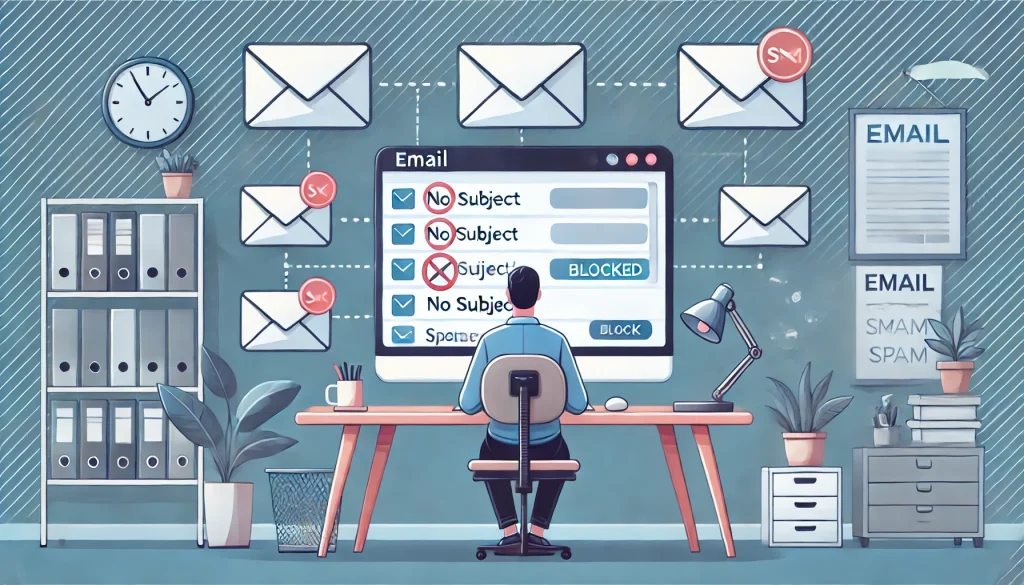
OCNのメールサービスでは、迷惑メール対策としてフィルター機能や有料の迷惑メールブロックサービスを利用することができます。これらを活用することで、件名なしのメールや不正な送信元からの迷惑メールを自動的に振り分け、メール管理の負担を軽減できます。
フィルター設定を行うことで、件名がないメールや特定の条件を満たしたメールを自動的に処理でき、迷惑メールが受信トレイに届くことを防ぐことが可能です。また、Received-SPFを利用した高度なフィルター設定も効果的です。
さらに、OCNの有料サービスである迷惑メールブロックを利用することで、迷惑メールが届く前に自動で隔離されるため、効率的に迷惑メールを管理できます。
ただし、いずれの方法も誤って重要なメールをフィルタリングしてしまう可能性があるため、定期的な確認と設定の見直しが必要です。これにより、安全かつ快適なメール環境を維持することができるでしょう。
今回紹介した方法を活用し、迷惑メールによるストレスを最小限に抑え、必要なメールだけを効率的に管理する手段を取り入れてみてください。